

|
|
|
|
|
win11无线网络密码无法输入怎么解决?详情现在的很多的笔记本电脑都是通过连接无线网络来进行使用,点击网络账户的时候,发现无线密码不能输入,重启电脑后依旧还是输入失败,那么应该怎么做才能够解决此问题,今日纯净之家小编就来和大伙分享两种解决方法,希望今天的win11教程可以给更多人带来帮助解决问题。 解决方法如下: 方法一: 1、win+R快捷键开启运行,输入msconfig回车打开。  2、进入到新窗口界面后,切换到上方中的服务选项卡,接着将左下角的隐藏所有 Microsoft 服务勾选上,再点击全部禁用。 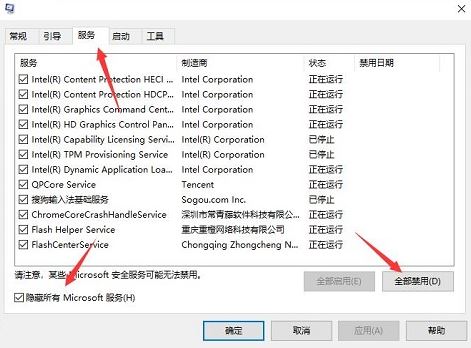 3、之后Ctrl+shift+Esc启动任务管理器,点击上方中的启动选项卡,然后点击右下角的禁用。 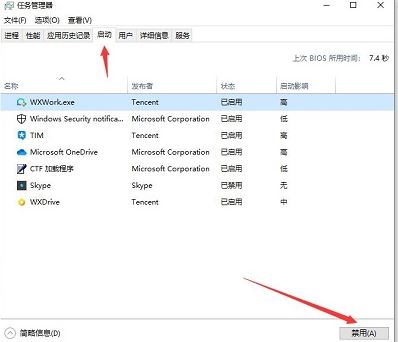 4、最后将电脑重新启动即可解决问题。  方法二: 1、查看小键盘是否被锁定了。  以上就是win11无线网络密码无法输入怎么解决?详情的全部内容,望能这篇win11无线网络密码无法输入怎么解决?详情可以帮助您解决问题,能够解决大家的实际问题是软件自学网一直努力的方向和目标。 |
|
|